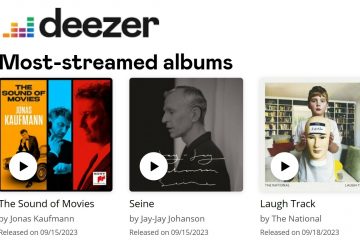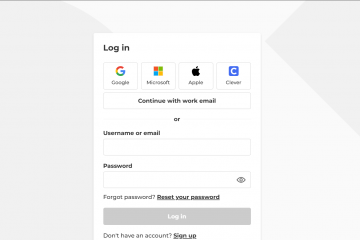Come utilizzare la modalità Internet Explorer in Microsoft Edge-Digital Citizen UP
Hai bisogno di accedere a vecchi siti Web o app Web legacy progettate per funzionare bene in Internet Explorer ma che non funzionano come dovrebbero in Microsoft Edge? È una situazione più comune di quanto si possa pensare e, come dicono alcuni miei amici, accade spesso agli utenti aziendali e ad alcuni sviluppatori web che lavorano con tecnologie meno recenti. Se ti ritrovi a dover utilizzare un sito Web o un contenuto HTML di questo tipo, ti starai chiedendo come utilizzare la modalità Internet Explorer da Microsoft Edge. Questa è una funzionalità che ti consente di aprire una pagina Web in una scheda Microsoft Edge in esecuzione in modalità compatibilità con Internet Explorer. In questo articolo, ti mostrerò come abilitare e utilizzare la modalità IE di Microsoft Edge:
NOTA: ho creato questa guida utilizzando Microsoft Edge versione 120 e tutto funziona allo stesso modo sia in Windows 11 che in Windows 10. Se utilizzi una build di Microsoft Edge precedente, potrebbe essere necessario eseguire l’aggiornamento per ottenere tutte le opzioni.
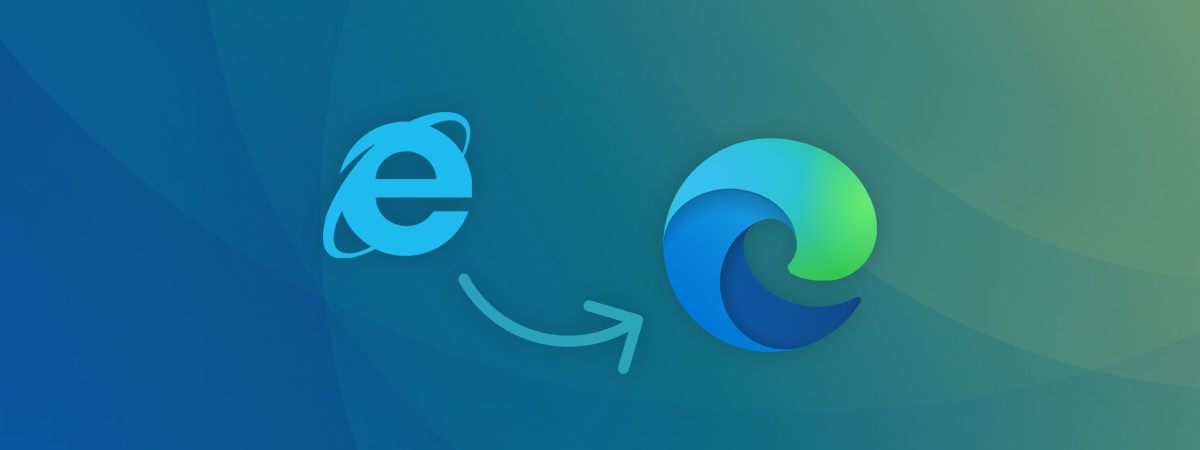
Come abilitare la modalità Internet Explorer in Edge
Per caricare un sito Web in modalità IE in Edge, devi prima configurare Microsoft Edge per consentirlo. Anche se dovrebbe essere già attivato per impostazione predefinita, non fa male controllare e assicurarsi che Edge possa essere eseguito in modalità Internet Explorer. Ecco come farlo:
Apri Microsoft Edge e fai clic o tocca il pulsante con tre punti nell’angolo in alto a destra. Nel menu visualizzato, fai clic o tocca il pulsante Impostazioni.
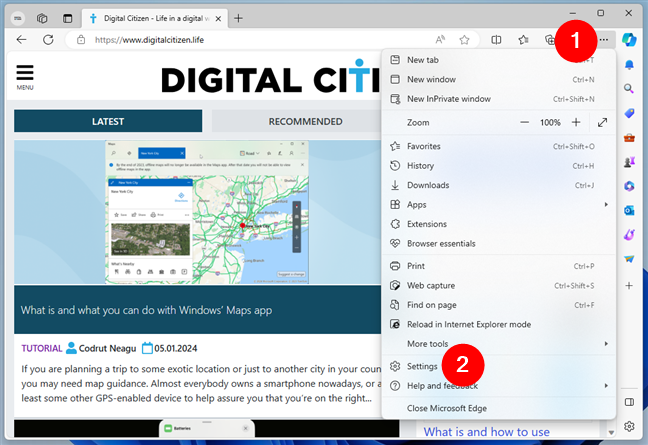
Apri Impostazioni in Microsoft Edge
Si apre la pagina Impostazioni del browser in una nuova scheda. Su di esso, seleziona Browser predefinito nella barra laterale di sinistra e controlla la sezione Compatibilità di Internet Explorer sulla destra. La sua prima opzione si chiama”Consenti il ricaricamento dei siti in modalità Internet Explorer (modalità IE)”e la sua breve descrizione è”Durante la navigazione in Microsoft Edge, se un sito richiede Internet Explorer per compatibilità, puoi scegliere di ricaricarlo in Internet Explorer modalità.”
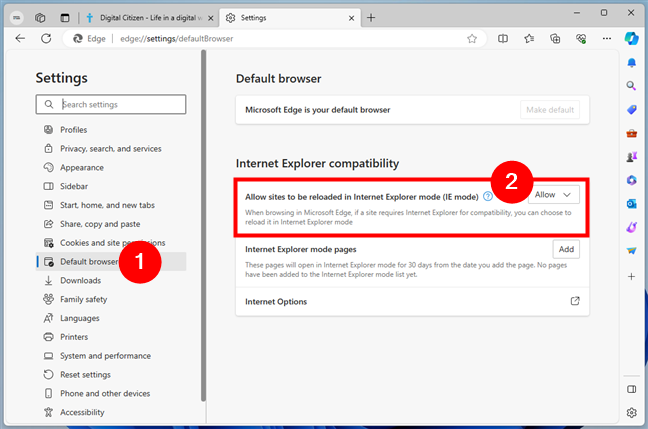
Consenti il ricaricamento dei siti in modalità Internet Explorer (modalità IE)
Per abilitare la modalità IE in Microsoft Edge, fai clic o tocca il menu a discesa a destra e seleziona Consenti o Predefinito:
Consenti imposta Microsoft Edge per consentire il ricaricamento di una pagina in modalità Internet Explorer quando possibile. L’impostazione predefinita imposta Microsoft Edge per mostrarti l’opzione Ricarica in modalità Internet Explorer, a seconda di come lo hai utilizzato di recente. Non consentire a Edge di impedire all’utente di ricaricare in modalità Internet Explorer. 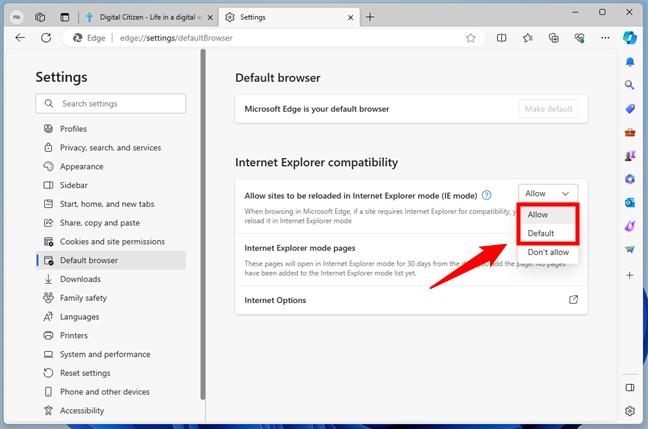
Scegli Consenti o Predefinito
Se hai apportato una modifica, potrebbe essere necessario riavviare Microsoft Edge affinché abbia effetto.
Affinché questa impostazione abbia effetto, riavvia il browser
Poi vediamo…
Come aprire un sito Web in Internet Explorer da Edge
Avviare una pagina Web utilizzando la modalità IE in Microsoft Edge è semplice. Visita il sito web che desideri caricare utilizzando il motore di Internet Explorer o carica il file HTML che desideri visualizzare. Quindi, fai clic o tocca il pulsante con tre punti nell’angolo in alto a destra di Edge e seleziona Ricarica in modalità Internet Explorer dall’elenco di opzioni nel menu.
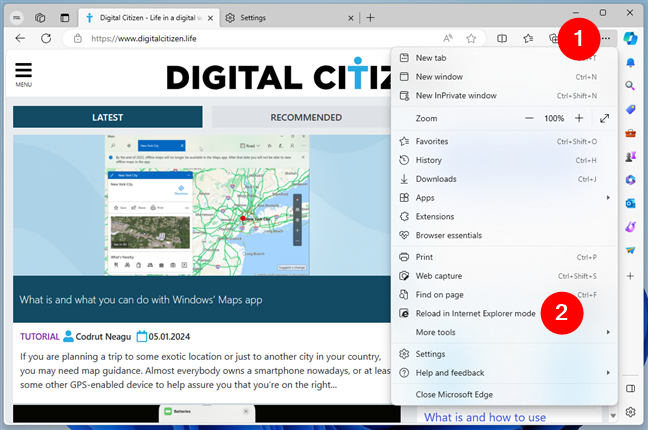
Ricarica in modalità Internet Explorer
Microsoft Edge quindi immediatamente apre la pagina in modalità IE. Lo saprai perché una casella denominata”Questa pagina è aperta in modalità Internet Explorer”viene visualizzata nell’angolo in alto a sinistra del browser. Proprio così:
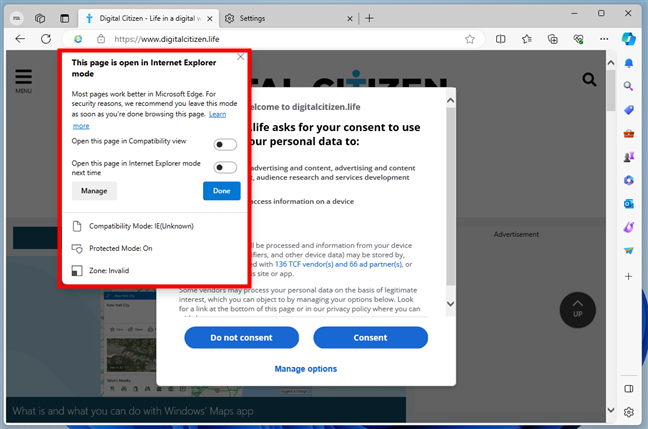
Questa pagina è aperta in modalità Internet Explorer
I’parleremo più approfonditamente delle opzioni della casella menzionata in precedenza nella prossima sezione di questo articolo. Per ora, vorrei menzionare che anche se chiudi semplicemente la casella per vedere il sito Web in modalità IE, avrai comunque un barra orizzontale visualizzata sotto l’indirizzo del sito Web, per ricordarti che”Sei in modalità Internet Explorer. La maggior parte delle pagine funziona meglio in Microsoft Edge.”
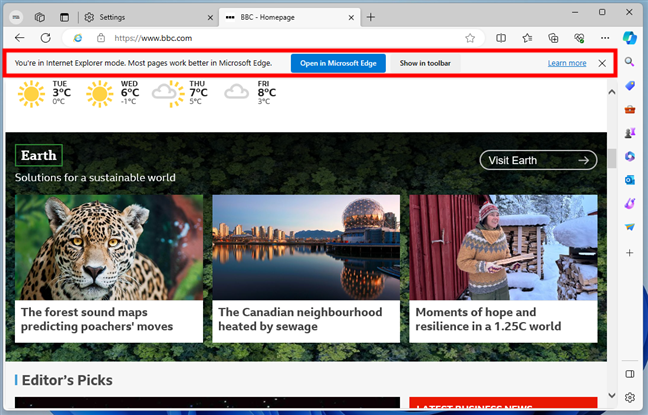
Sei in modalità Internet Explorer
La barra delle informazioni della modalità IE mostrata nella nella parte superiore del browser sono inoltre presenti due pulsanti: Apri in Microsoft Edge e Mostra nella barra degli strumenti. Se fai clic o tocchi il primo, Microsoft Edge esce dalla modalità IE e ricarica il sito Web in modalità standard. Se fai clic o tocchi il secondo pulsante, Mostra nella barra degli strumenti, otterrai un nuovo pulsante nell’angolo in alto a destra del browser. Questo pulsante verrà sempre visualizzato e potrai fare clic o toccarlo per ricaricare la pagina corrente in modalità IE.
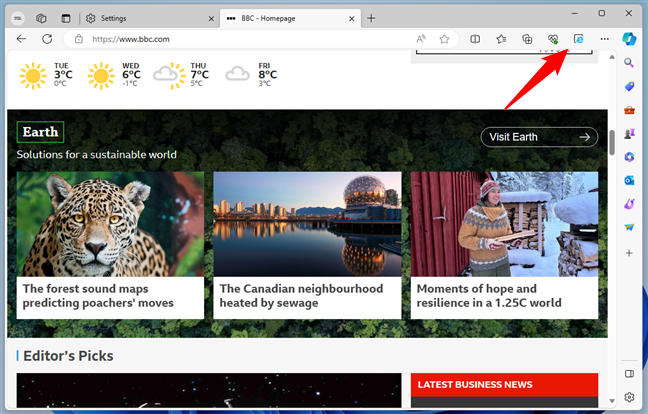
Il pulsante della modalità IE nella barra degli strumenti di Microsoft Edge
Chiuso questo, torniamo alla parte in cui ho ti mostrerò…
Come personalizzare il modo in cui funziona la modalità IE in Microsoft Edge
Quando carichi una pagina in modalità IE con Microsoft Edge, arrivi a vedi la casella chiamata”Questa pagina è aperta in modalità Internet Explorer”di cui ho parlato prima. Se l’hai già chiusa, puoi riaprirla facendo clic o toccando il piccolo pulsante e (Internet Explorer) a sinistra dell’indirizzo del sito web in Microsoft Edge.
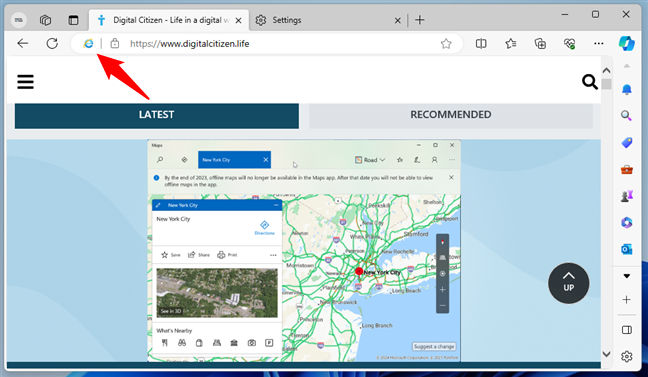
Come accedere alle impostazioni della modalità IE
Mostra alcune informazioni sul sito Web corrente che stai visitando, oltre a due opzioni per esso:”Apri questa pagina in Visualizzazione Compatibilità”e”Apri questa pagina in modalità Internet Explorer la prossima volta.”
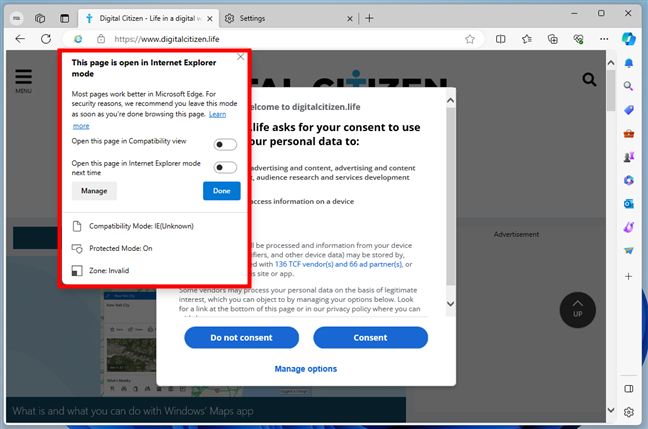
Opzioni per personalizzare la modalità IE per una pagina
La prima opzione può essere utile per alcuni siti web legacy che non hanno l’aspetto che dovrebbero, anche se li hai aperti in modalità IE. Se ti imbatti in un sito web di questo tipo, con immagini che si rifiutano di caricarsi, menu fuori posto o addirittura testo che viene visualizzato in modo caotico, potrebbe trattarsi di un problema causato da una mancanza di compatibilità tra Internet Explorer e quel sito. In questo caso, potresti provare ad attivare l’interruttore”Apri questa pagina in Visualizzazione Compatibilità”e vedere se le cose vanno meglio. D’altra parte, per i siti web moderni, come il nostro, ad esempio (Digital Citizen), le cose potrebbero sembrare molto più peggio… 🙂
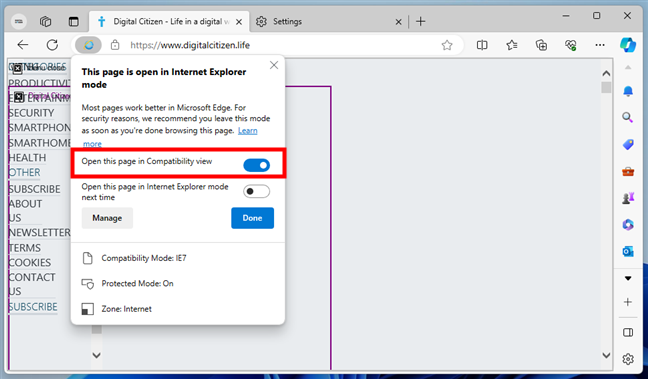
Apri questa pagina in Visualizzazione Compatibilità
Il secondo interruttore che ottieni nella casella di personalizzazione della modalità IE-“Apri questa pagina in modalità Internet Explorer la prossima volta”-è abbastanza autoesplicativo. Se lo abiliti, la prossima volta che visiti il sito Web in cui ti trovi, Microsoft Edge lo caricherà automaticamente in modalità IE.
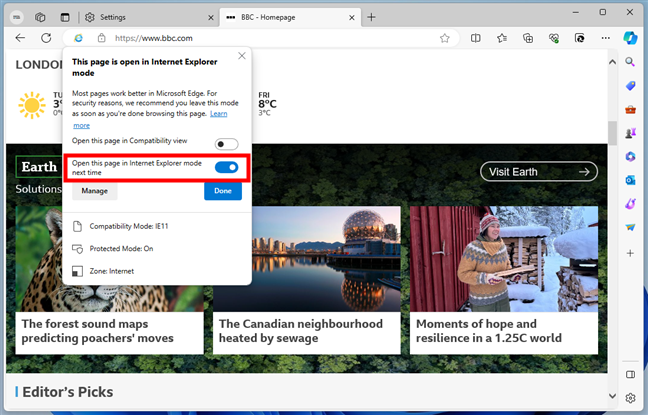
Apri questa pagina in modalità Internet Explorer la prossima volta
Se hai finito, fai clic su o toccare Fine per chiudere la casella e continuare a navigare nel sito web. Se desideri personalizzare ulteriormente il modo in cui funziona la modalità Internet Explorer in Edge gestendo quali siti Web caricare in modo permanente in questo modo, fai clic o tocca il pulsante Gestisci e leggi la sezione successiva di questa guida.
Come abilitare la modalità Internet Explorer per le pagine Web (semi) permanentemente
Se disponi di un elenco di siti Web a cui devi accedere regolarmente in modalità IE in Edge, c’è un modo per semplificare l’intero processo: Microsoft Edge ti consente di utilizzare automaticamente la modalità Internet Explorer per i siti specificati. Si tratta di una soluzione semi-permanente e semi-temporanea, poiché i siti web che aggiungi all’elenco manterranno questa impostazione solo per 30 giorni, dopodiché torneranno alla visualizzazione predefinita (Microsoft Edge) invece di caricarsi in modalità IE. Tuttavia, può essere utile per alcune persone, quindi ecco come farlo:
Puoi accedere a queste impostazioni in due modi: facendo clic o toccando il pulsante Gestisci nella casella della modalità IE che ho descritto in precedenza oppure accedendo manualmente alle Impostazioni di Microsoft Edge > Browser predefinito > Compatibilità con Internet Explorer.
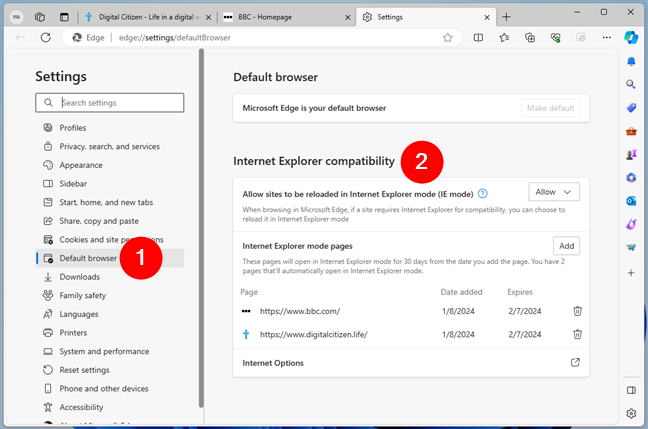
Compatibilità con Internet Explorer
Una volta arrivato lì, puoi aggiungere i siti web che necessitano della modalità Internet Explorer all’elenco di compatibilità nelle pagine della modalità Internet Explorer. Per aggiungere un sito Web all’elenco, premi il pulsante Aggiungi.
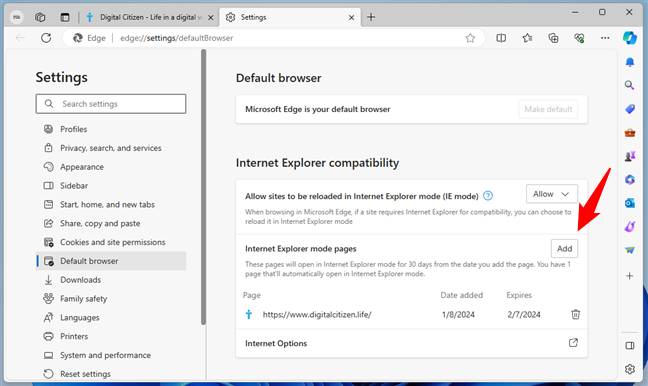
Pagine in modalità Internet Explorer
Verrà caricata una piccola finestra di dialogo in cui inserisci l’indirizzo della pagina che desideri caricare sempre in modalità IE. Dopo averlo fatto, fai clic o tocca il pulsante Aggiungi.
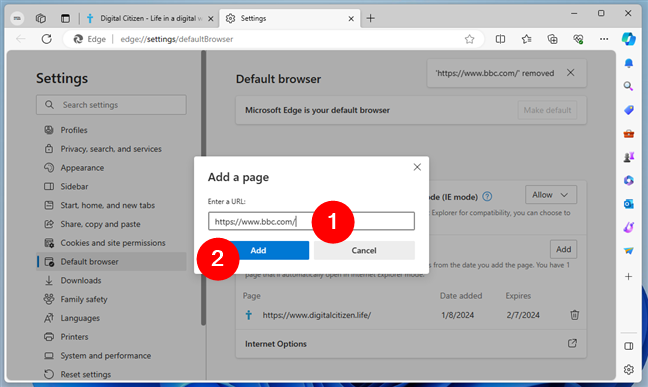
Aggiungi una pagina all’elenco delle modalità IE in Edge
La pagina verrà quindi visualizzata nell’elenco delle pagine in modalità Internet Explorer e Microsoft Edge la aprirà sempre in modalità IE. Bene, almeno per i prossimi 30 giorni, dopodiché dovrai rifare il processo…
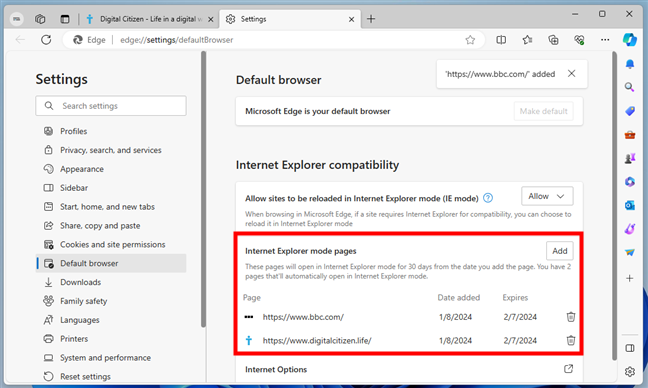
Pagine che sono sempre in modalità IE in Edge
Se decidi che non hai più bisogno di una pagina da caricare permanentemente in IE modalità, è possibile eliminarlo dall’elenco. Tutto ciò che serve è fare clic o toccare la piccola icona del cestino accanto ad essa.
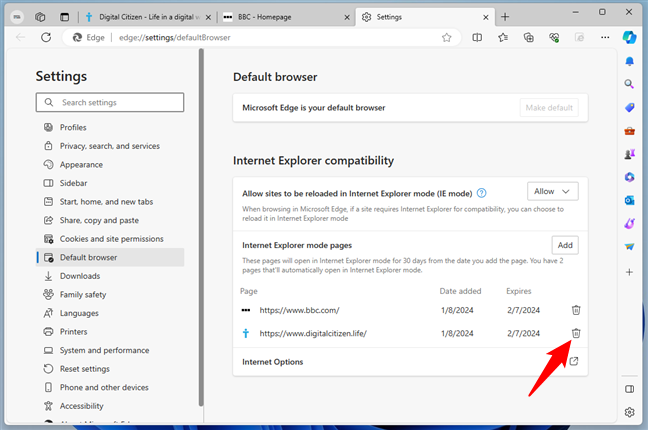
Elimina una pagina dall’elenco delle modalità IE in Edge
E ultimo ma non meno importante, vediamo…
Come per uscire dalla modalità IE in Microsoft Edge
Se hai finito di navigare in un sito web in modalità Internet Explorer utilizzando Edge, probabilmente vorrai uscire da questa modalità. Puoi farlo semplicemente chiudendo la scheda corrente oppure, se desideri continuare a utilizzare la pagina nella visualizzazione Edge standard, fai clic o tocca Impostazioni e altro, seguito da Esci dalla modalità Internet Explorer.
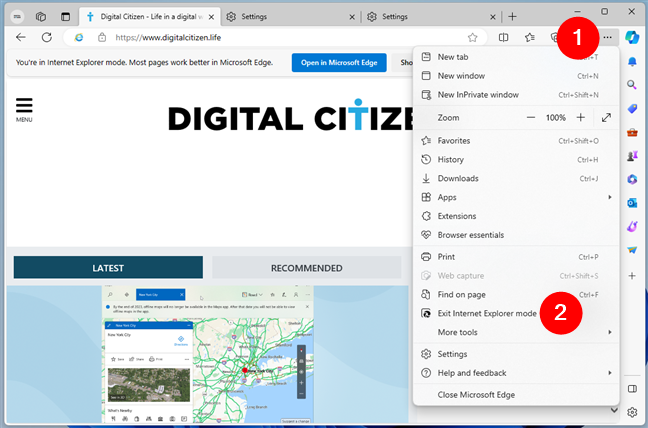
Esci dalla modalità Internet Explorer
Questo è tutto!
A cosa ti serve la modalità IE in Edge?
Ora sai come utilizzare la modalità Internet Explorer da Microsoft Edge. Avendo appreso ciò, ora dovresti essere in grado di accedere a vecchi siti Web e applicazioni Web legacy che richiedono Internet Explorer senza uscire da Microsoft Edge. Se hai domande o feedback, faccelo sapere nei commenti qui sotto.